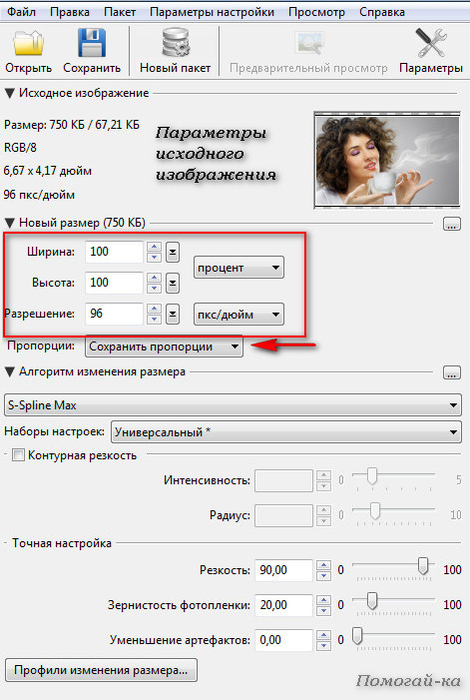10 способов улучшить качество фото
Автор: Анастасия Петрова
| 4.1 Оценок: 12 (Ваша: )Хорошо получились на фото, но при съемке кто-то попал в кадр? Не спешите удалять изображение. Вы можете самостоятельно улучшить качество фото. Для этого даже не нужно осваивать сложные программы: все можно сделать онлайн или в простых аналогах профессональных ПО. Рассказываем, как и где качественно обработать фотоснимки.
Содержание:
1. ФотоМАСТЕР: комплексное улучшение снимков2. 10 онлайн-сервисов для улучшения фотографий
3. Заключение
Комплексное улучшение в ФотоМАСТЕРе
Онлайн-сервисы хороши, если вы хотите применить быстрое улучшение, но они не могут похвастаться большой функциональностью. В итоге вам придется искать отдельный сервис для каждой проблемы. Поэтому лучшим решением станет использование программы для компьютера. ФотоМАСТЕР даст вам полный контроль над процессом работы и позволит исправить любую проблему.
- Автоматическая ретушь: улучшите тон кожи, отбелите зубы, подчеркните глаза, уберите прыщи и темные круги под глазами, блеск;
- Быстрая замена или удаление фона;
- Повышение резкости;
- Устранение цифрового шума;
- Исправление дисторсии, поворот, отражение;
- Удаление ненужных объектов на снимке;
- Большая коллекция эффектов и фильтров.
Установив ФотоМАСТЕР на свой компьютер, вы получите универсальное средство «все-в-одном». А благодаря тому, что в редактор встроено большое количество автоматизированных функций, использовать его могут даже новички.
10 онлайн-сервисов для улучшения фотографий
Сайты-редакторы — хорошее решение, если вы работаете с планшета или общего компьютера, на котором нет нужного ПО. Рассмотрим, как улучшить качество картинки с помощью популярных интернет-ресурсов.
Рассмотрим, как улучшить качество картинки с помощью популярных интернет-ресурсов.
Быстро отретушируйте портрет: Improve Photo
Improve Photo обладает встроенным модулем распознавания лиц для авторетуши. Он сослужит отличную службу тем, кому нужно быстро убрать мелкие дефекты со своего селфи. Более того, в отличие от других онлайн-сервисов, использующих автоматическую ретушь, этот сайт умеет подбирать оптимальные настройки, чтобы результат не получился слишком очевидным и кожа сохранила текстуру. К примеру, если вы хотите удалить небольшие прыщики, но сохранить веснушки, ресурс предоставит два варианта, из которых вы сможете выбрать подходящий, а только после сохранить результат.
Сервис поможет добиться натурального эффекта
Примените эффекты: PicsArt
Иногда эффектов достаточно, чтобы сделать из скучного кадра интересный снимок, привлекающий внимание, или повысить его качество. Интернет-версия известного мобильного приложения PicsArt предлагает на выбор огромный набор всевозможных фотоэффектов и фильтров.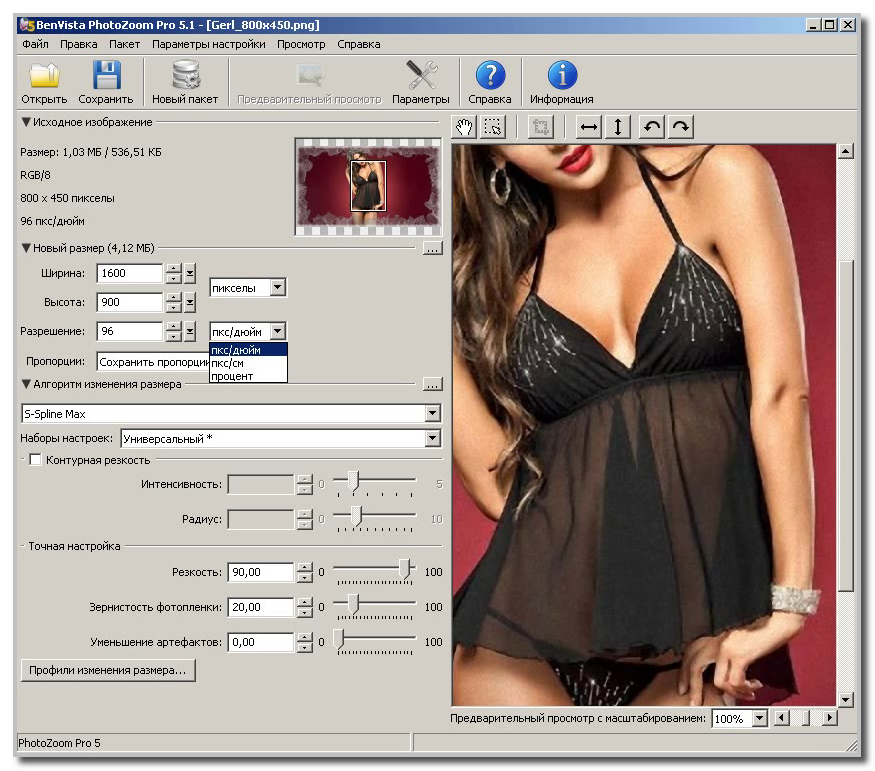 На сайте имеются пресеты для автоматического улучшения фотографий, художественные симуляции, цветовые эффекты.
На сайте имеются пресеты для автоматического улучшения фотографий, художественные симуляции, цветовые эффекты.
Применение фильтров может быстро улучшить качество снимка
Измените размер картинки: Let’s Enhance
Снимок слишком маленький, а при увеличении теряется резкость? Сервис Let’s Enhance использует модуль искусственного интеллекта, который поможет изменить размер фото онлайн без потери качества. Секрет сервиса состоит в том, что он анализирует изображение и добавляет в него при увеличении пиксели, схожие с основным содержимым. Дополнительно сайт отрегулирует контраст, яркость, насыщенность, цветовой баланс. Сервис можно использовать бесплатно, однако в free версии доступны для обработки только 5 файлов. Учитывайте это, если решите остановиться на данном варианте.
Слева — пример увеличения снимка вручную, справа — сервисом Let’s Enhance без потери качества
Удалите лишнее из кадра: Photoshop Express
Photoshop Express – онлайн-версия известного фоторедактора Adobe Photoshop. Хотя функций на сайте значительно меньше, чем в десктопном или мобильном варианте, здесь имеется несколько полезных опций. К примеру, с помощью инструмента «Точечное восстановление» можно без следа удалить любой посторонний объект на снимке. Правда, сохранить картинку можно только в двух форматах: PNG или JPG. Эта версия фотошопа полностью бесплатна, но может слегка «зависать» на слабых ноутбуках.
Хотя функций на сайте значительно меньше, чем в десктопном или мобильном варианте, здесь имеется несколько полезных опций. К примеру, с помощью инструмента «Точечное восстановление» можно без следа удалить любой посторонний объект на снимке. Правда, сохранить картинку можно только в двух форматах: PNG или JPG. Эта версия фотошопа полностью бесплатна, но может слегка «зависать» на слабых ноутбуках.
Точечная кисть позволяет быстро удалить ненужные объекты в кадре
Откорректируйте свет: Pixlr X
Pixlr X поможет улучшить качество изображения, если вы делали фото при неправильном освещении. К примеру, при съемке под комнатной лампой фотографии часто выходят затемненными или синеватого или желтоватого оттенка. А в яркий солнечный день на лицо могут лечь ненужные тени. В Pixlr X вы сможете исправить недочет вручную: установить настройки контраста, баланса белого, экспозиции, яркости. Если вы не разбираетесь в этих параметрах, есть функция автоматической коррекции.
При неправильном освещение на снимке могут появиться ненужные тени
Замените фон: Remove Background
Скучный фон портит фото? Или вы хотите изменить задник на снимке, например, сменить пасмурное небо на кучевые облака? Или просто нужно сохранить картинку с прозрачным фоном? Remove Background умеет распознавать фоновую заливку и полностью удаляет ее без ущерба для главного объекта на снимке. Фото можно сохранить как PNG с прозрачным задником или подставить фоновую картинку в редакторе. Смените фон на цветную заливку, используйте снимок с компьютера или из коллекции сайта.
Фото можно сохранить как PNG с прозрачным задником или подставить фоновую картинку в редакторе. Смените фон на цветную заливку, используйте снимок с компьютера или из коллекции сайта.
Быстро замените или удалите фон на сайте Remove Background
Проведите цветокоррекцию: AVATAN
Avatan позволяет повысить качество фото с неправильным цветовым балансом сразу несколькими способами Вы можете настроить автоматический подбор цвета или вручную работать с кривыми, уровнями, каналами RGB. Также можно отрегулировать температуру снимка, убрав ненужные цветовые акценты вроде синевы или желтизны.
Если же вы хотите подчеркнуть цвета в кадре, просто воспользуйтесь параметром насыщенности. В зависимости от того, приглушаете ли вы цветовой баланс или делаете ярче, кардинально меняется общее настроение снимка.
Если фото было сделано при искусственном освещение, потребуется исправить цветовой баланс
Удалите цифровой шум: IMG Larger
«Зернистое» фото часто получается, если вы делали снимок в темноте и затем вручную отрегулировали освещение либо резко повысили размер снимка.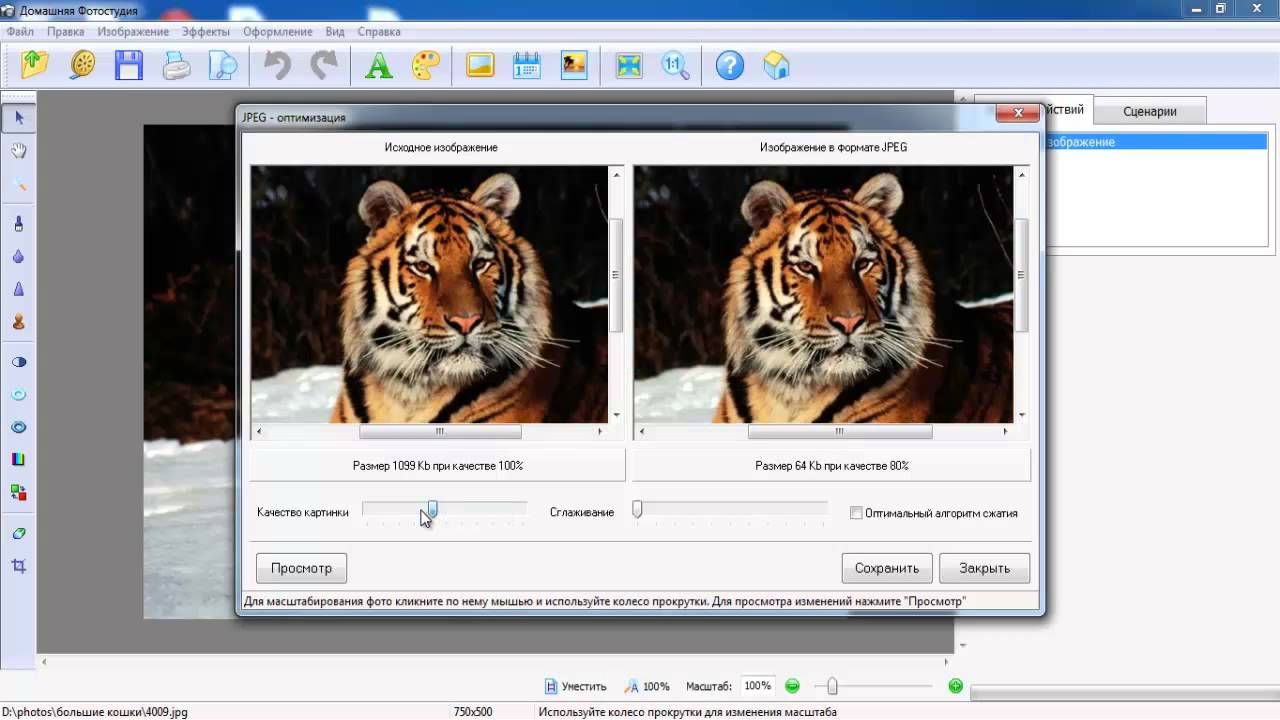
Вам нужно лишь загрузить изображение, нажать кнопку Start и через некоторое время скачать файл. К сожалению, сервис не поддерживает русский язык, но интерфейс сайта достаточно простой, так что работа не отнимет много времени.
IMG Larger поможет сгладить цифровой шум без размытия снимка
Повысьте четкость снимка: BeFunky
При создании фотографии без штатива или съемке на камеру мобильного телефона кадр иногда получается размытым. BeFunky — один из немногих онлайн-сервисов, который умеет увеличить качество изображения с такой проблемой. На сервисе есть два режима работы: ручная настройка и умный модуль, который сгладит лишние пиксели, если вы слишком завысили параметры. Еще можно повысить резкость отдельных участков.
Повысьте четкость снимка вручную или при помощи автоматических настроек
Исправьте перспективу: Polarr
Polarr позволит вам развернуть картинку на любой угол, исправить «заваленный» горизонт и отразить либо перевернуть кадр.
Исправление искажения объектива
Заключение
Теперь вы знаете, как сделать качество фото лучше. Фоторедакторы в режиме онлайн помогут справиться практически с любой проблемой. Однако, если ваше фото требует комплексной обработки, стоит отдать предпочтение фоторедактору ФотоМАСТЕР. Он предлагает все функции онлайн-сервисов и больше, при этом не потребляет трафик, не зависит от скорости интернета и не имеет ограничений на количество обрабатываемых файлов. Скачайте программу бесплатно и убедитесь, как просто с ее помощью создавать качественные, профессионально выглядящие фотографии.
Вам также может быть интересно
Как сделать стильные черно-белые фото
Как убрать фон с картинки
Как удалить людей или ненужные объекты с фото
улучшить старую фотографию в домашних условиях — Российское фото
Реставрация фото: улучшить старую
фотографию в домашних условиях
2 июня 2022
Хотите узнать, как отреставрировать старую фотографию, не обращаясь к услугам профессионалов? Современное ПО, основанное на работе нейросетей, позволит вам справиться с этим за считанные минуты.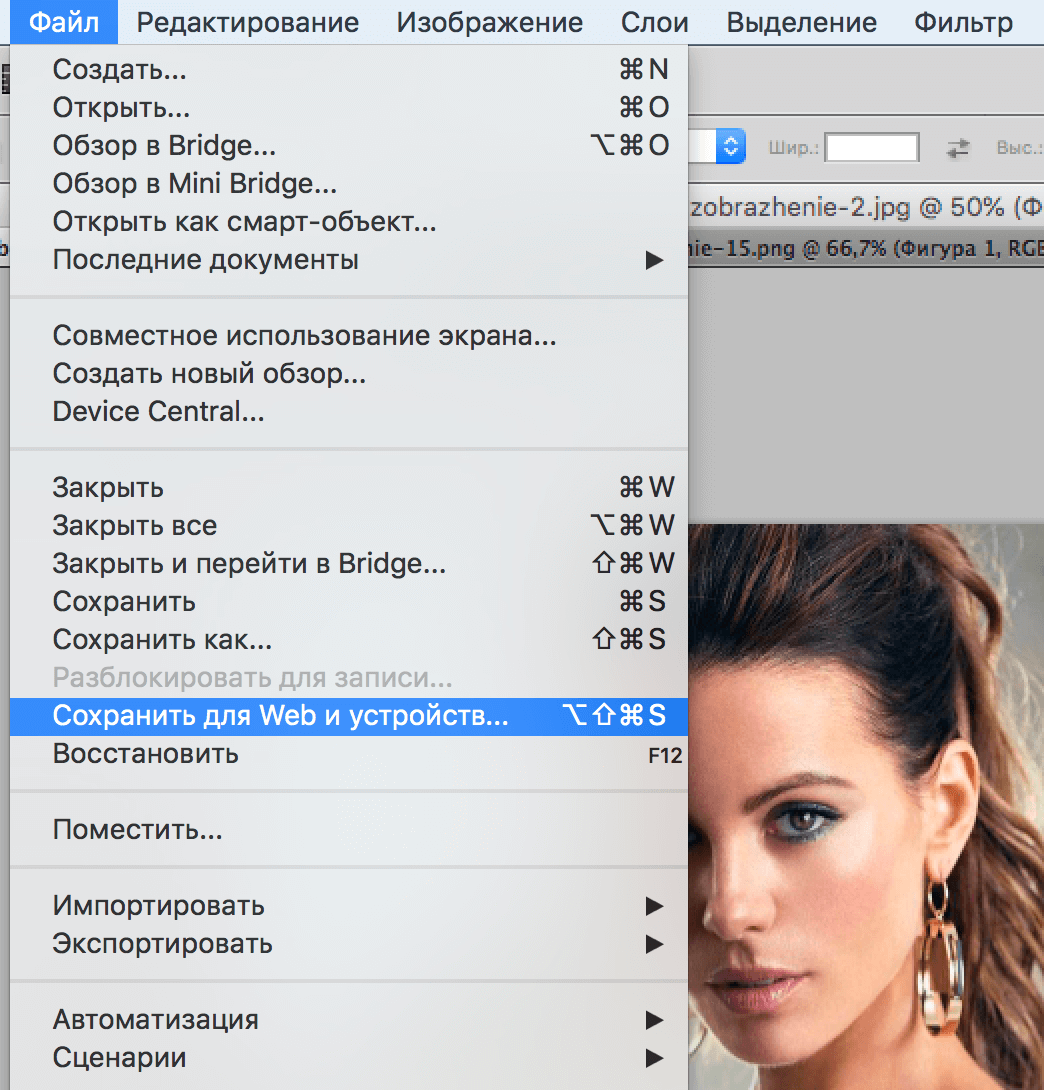
Как перевести старое фото в цифровой формат
Перед реставрацией старого фото нужно выполнить его оцифровку. Чем четче будет изображение, тем лучше получится результат. Поэтому рекомендуется использовать сканер, а не фотографировать снимок. Есть несколько общих рекомендаций, следуя которым вы получите на выходе качественные четкие кадры.
- Подготовьте снимок. Если предстоит сканировать сильно измятую фотографию, заранее положите ее под пресс, чтобы расправить заломы и смятые углы.
- Сканируйте в цвете. Даже если ваше изображение черно-белое, оцифровку рекомендуется проводить в полноцветном режиме. Это поможет добиться наилучшего результата при восстановлении.

- Сохраняйте в TIFF. Для сохранения файлов выбирайте формат TIFF или PNG. Это позволит избежать компрессии и потери информации.
Теперь нам понадобиться программа для реставрации чёрно-белых фотографий. Например, ФотоВИНТАЖ. Это русскоязычный софт, обладающий всеми необходимыми функциями по восстановлению и колоризации старых снимков. Дальше расскажем, как в нем работать.
Реставрация фотографии в программе ФотоВИНТАЖ: пошаговая инструкция
Для начала скачайте программу и установите на свой ПК. После запустите софт, откройте снимок и приступайте к ретуши.
Избавиться от потертостей и царапин на фото, а также улучшить четкость и контрастность снимка можно при помощи автоматической функции «Реставрация старых фото». Программа самостоятельно проанализирует изображение и удалит дефекты. Если после машинной обработки на изображении по-прежнему сохранились некоторые изъяны, избавьтесь от них при помощи ручной обработки.
Программа самостоятельно проанализирует изображение и удалит дефекты. Если после машинной обработки на изображении по-прежнему сохранились некоторые изъяны, избавьтесь от них при помощи ручной обработки.
Для ручной реставрации старых фотографий используйте инструменты из вкладки «Ретушь». Они помогут избавиться от пятен, разрывов, трещин, перегибов и прочих дефектов. Выберите инструмент «Заплатка», обведите проблемный район и перетащите выделение на участок, свободный от повреждений и совпадающий по текстуре с заменяемой областью. Программа мгновенно ликвидирует изъян.
Примерно по этому же принципу работает инструмент «Штамп». Все, что нужно — это настроить диаметр кисти, обозначить нежелательный объект и выбрать участок для клонирования.
«Восстанавливающая кисть» незаменима, если речь идет о деликатной обработке. Например, при устранении дефектов с лица человека или областей, граничащих друг с другом. При работе с кистью нет необходимости выбирать текстуру для пересадки, просто пройдитесь инструментом по несовершенствам, а умный алгоритм программы сам подберет пиксели для замены.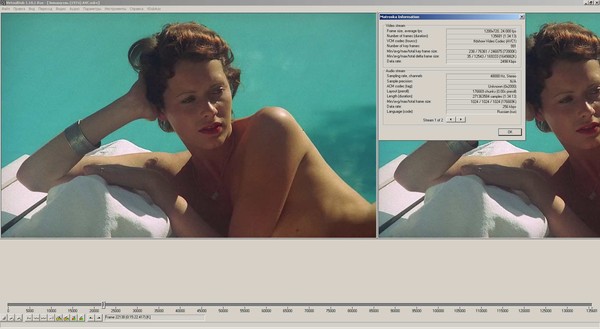
Сделать черно-белое фото цветным можно с помощью одноименного автоматического режима, который находится в начальной вкладке «Улучшения». Преобразование займет какое-то время, поэтому наберитесь терпения.
Если программа не так раскрасила изображение, вы можете доработать его вручную. Пункт «Раскрашивание» находится во вкладке «Ретушь». Выберите из палитры подходящий оттенок, настройте диаметр кисти и вручную пройдитесь по участкам, требующим коррекции. Нужный цвет можно подцепить непосредственно с изображения при помощи «Пипетки».
В дальнейшем можно провести тоновую и цветовую коррекцию: осветлить кадр, повысив значение экспозиции, изменить любой оттенок, задействовав модуль HSL, или выполнить художественную обработку, используя визуальные эффекты и винтажные фильтры из встроенной коллекции.
Всего за три основных шага нам удалось оживить старый снимок, не прибегая к использованию столь сложных программ как Фотошоп. Впечатляет, не правда ли?
Сервисы и нейросети для восстановления старых фотоснимков
Не хотите устанавливать софт на ПК? Можете воспользоваться онлайн-сервисами для восстановления фото. Далее расскажем о самых популярных вариантах.
Далее расскажем о самых популярных вариантах.
9may.mail.ru
Один из лучших бесплатных сервисов, предназначенный для удаления дефектов и колоризации ч/б изображений. Не имеет ограничений по количеству обрабатываемых фотографий, не требует регистрации, работает быстро. Качественно выполняет процедуру раскрашивания. А вот с удалением крупных повреждений справляется плохо, поэтому перед использованием сервиса снимок лучше отретушировать вручную в другой программе.
MyHeritage
Для восстановления старой фотографии на сайте потребуется зарегистрироваться. Сервис поможет сделать изображение четче, устранить шумы, а также восстановить цвет на выцветших фотографиях. Бесплатно можно исправить только 5 снимков.
Waifu2x
Онлайн-сервис пригодится в случае, если у вас на руках остался только маленький снимок, но все равно хочется сделать старую фотографию четкой и нормального размера. Waifu2x поможет увеличить разрешение без потери качества и улучшит вид снимка в целом, но других чудес от него ждать не стоит. Просто загрузите изображение, выберите нужные настройки и дождитесь окончания обработки.
Waifu2x поможет увеличить разрешение без потери качества и улучшит вид снимка в целом, но других чудес от него ждать не стоит. Просто загрузите изображение, выберите нужные настройки и дождитесь окончания обработки.
Заключение
Как видите, реставрация ретро-снимков при помощи автоматических алгоритмов проходит не всегда успешно. Вот почему рекомендуется ручная обработка. На наш взгляд программа для восстановления старых фотографий на русском языке ФотоВИНТАЖ является лучшей в своем роде. Она рассчитана на новичков, но при этом содержит все необходимые функции для реконструкции. Инструменты «Заплатка», «Штамп» и «Восстанавливающая кисть» помогут избавиться от любых дефектов, опция «Раскрашивание» проведет колоризацию в автоматическом режиме, инструмент кадрирования поможет избавиться от потрепанных краев, а десятки эффектов придадут снимкам атмосферность.
Как увеличить масштаб изображения без ущерба для качества
Изменение размера изображения не имеет большого значения.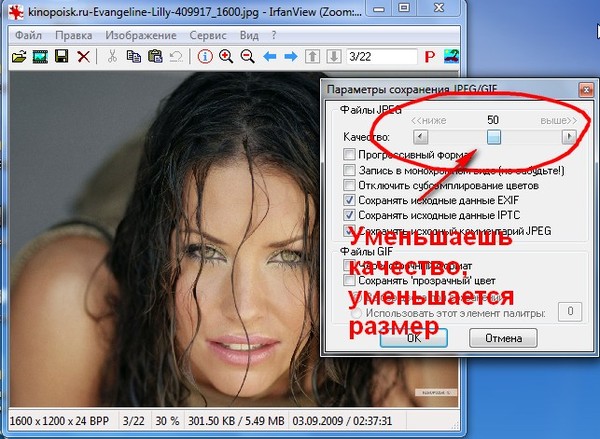 Но увеличенное изображение — это не то же самое, что съесть кусок торта. Согласно правилу большого пальца, вы можете сделать его меньше. Но когда вы хотите сделать его больше, здесь возникает проблема.
Но увеличенное изображение — это не то же самое, что съесть кусок торта. Согласно правилу большого пальца, вы можете сделать его меньше. Но когда вы хотите сделать его больше, здесь возникает проблема.
При изменении размера изображения просто вычитаются некоторые пиксели, но при увеличении фото дело обстоит иначе. Существует высокая вероятность того, что качество изображения может быть затронуто. Есть так много инструментов, которые могут помочь вам увеличить изображение. Давайте посмотрим.
Upscale.media
Этот инструмент позволяет масштабировать и улучшать фотографии всего за несколько кликов. Это может увеличить разрешение изображения до 400%. Если у вас есть изображения низкого качества, рекомендуется увеличить их разрешение. Upscale.media может увеличить разрешение изображения без ущерба для его качества.
После редактирования вы много раз сохраняете изображение в формате JPEG, чтобы изображение стало пиксельным.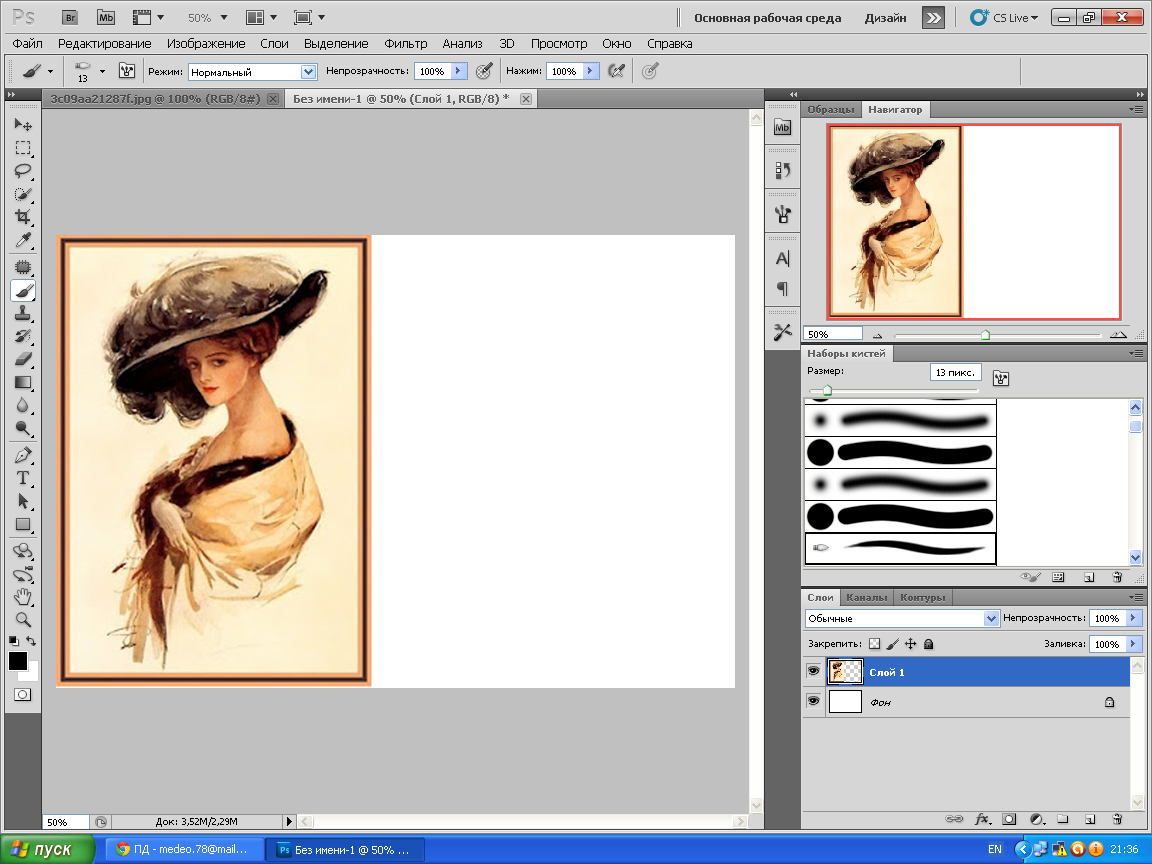 Он известен как Артефакт. Это фото нечеткое. Когда вы редактируете и сохраняете изображение JPEG несколько раз, это приводит к пикселизации и ухудшению качества.
Он известен как Артефакт. Это фото нечеткое. Когда вы редактируете и сохраняете изображение JPEG несколько раз, это приводит к пикселизации и ухудшению качества.
Этот процесс называется Artifacting, и он делает изображения нечеткими. Upscale.media помогает сжать края, чтобы они выглядели гладкими. Инструмент Upscale.media отлично подходит для того, чтобы сделать вашу фотографию безупречной. Он поддерживает не только четкость изображения, но и мягкость, придающую ему естественный оттенок.
Неважно, фотограф вы или владелец бизнеса; если вы так или иначе связаны с фотографиями, чем Upscale.media, вам будет полезно. Преобразуйте низкокачественные изображения в высококачественные одним щелчком мыши, не теряя времени.
Вот несколько шагов для масштабирования фотографии на Upscale.media.
Шаг 1 — Перейти на сайт upscale.media
Шаг 2 — 9001 2 Загрузите изображение.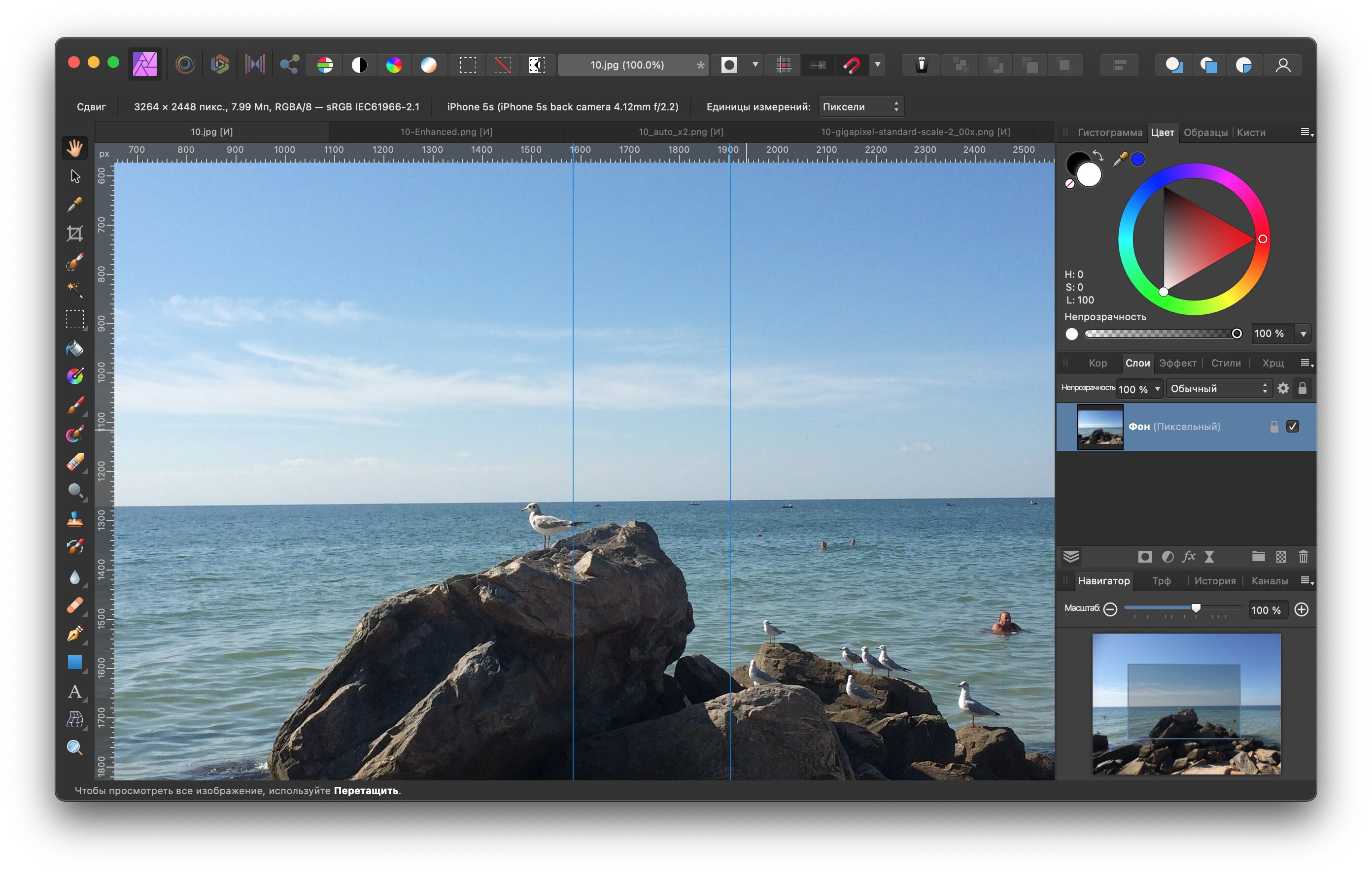
Шаг 3 — Выберите кнопку включения или выключения для улучшения изображения.
Шаг 4 — Затем установите разрешение из заданных параметров, таких как ×1, ×2 и ×4.
Шаг 5 — После этого нажмите кнопку загрузки.
Шаг 6 — Дождитесь увеличения изображения.
Шаг 7 — Когда изображение будет готово, загрузите его.
Photoshop
Увеличивая изображение, вы можете потерять его качество. Но без ущерба для качества картинки можно увеличить фото в фотошопе. Без сомнения, это немного дорогое программное обеспечение, но вложение в него превосходно, если вы графический дизайнер.
Существует отличная функция «Сохранить детали», которая позволяет увеличить изображение без ущерба для качества и сохранить изображение. Вот шаги, чтобы использовать Сохранить детали в Photoshop.
Вот шаги, чтобы использовать Сохранить детали в Photoshop.
Шаг 1 — Откройте изображение, которое хотите увеличить.
Шаг 2 — Проверьте, работает ли эта функция. После этого перейдите в «Настройки», затем перейдите в «Просмотр технологий».
Шаг 3 – Убедитесь, что параметр Preserve Details 2.0 Upscale включен, затем нажмите OK.
Шаг 4 — Вернитесь к своему изображению и перейдите к размеру изображения.
Шаг 5 — Установите размеры изображения во всплывающем окне. Не нажимайте ОК в данный момент.
Шаг 6 — Вы можете увидеть рядом с Resample; есть опция «Сохранить детали 2.0»; нажмите здесь.
Шаг 7 — Посмотрите на изображение в предварительном просмотре и посмотрите результаты.
BeFunky
BeFunky — отличная онлайн-программа.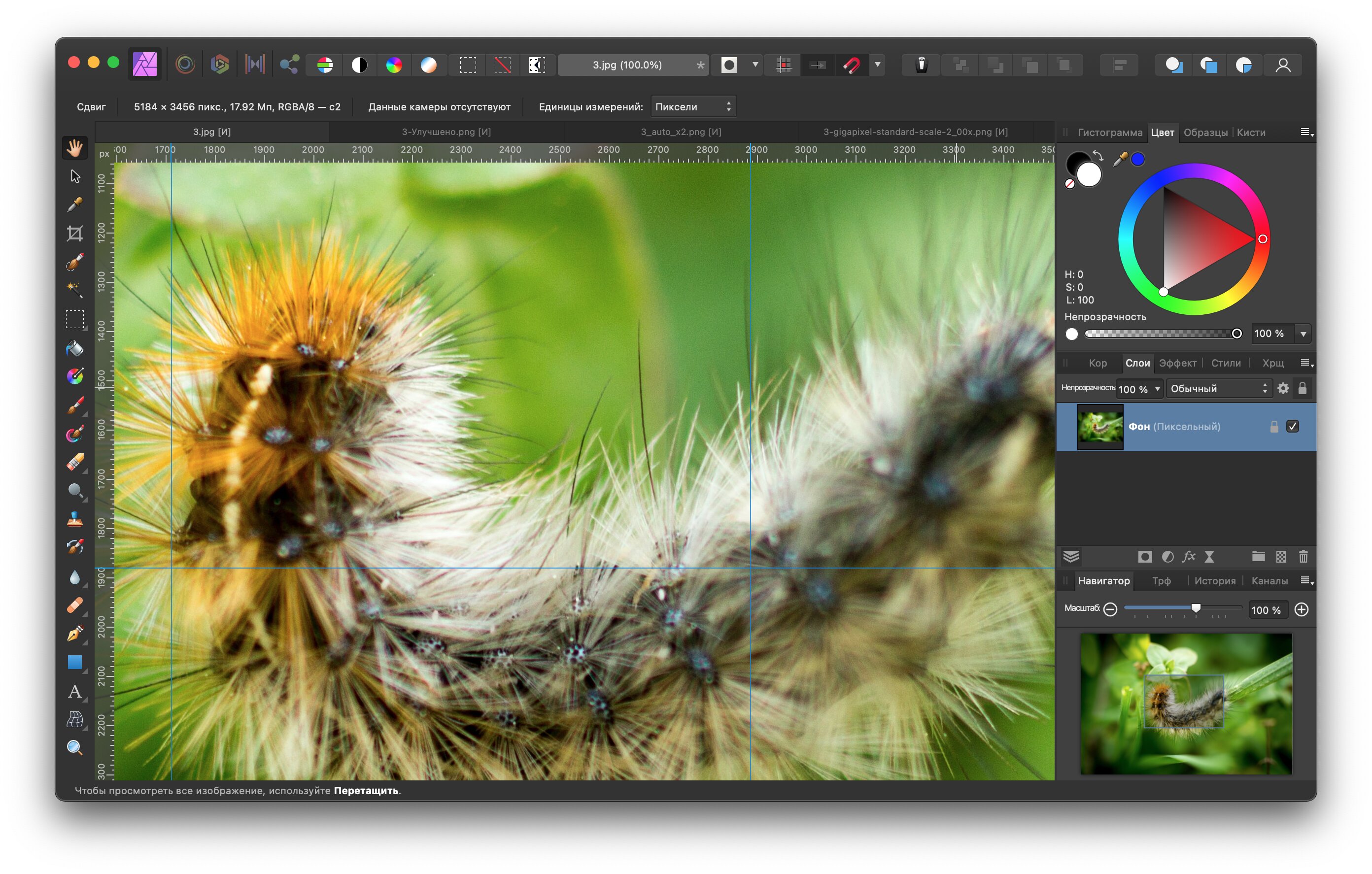 Вы можете получить к нему доступ с компьютера или мобильного телефона, и вам не нужно загружать программное обеспечение. BeFunky обладает впечатляющими функциями, от изменения размера до множества других, что делает его полезным инструментом для всех.
Вы можете получить к нему доступ с компьютера или мобильного телефона, и вам не нужно загружать программное обеспечение. BeFunky обладает впечатляющими функциями, от изменения размера до множества других, что делает его полезным инструментом для всех.
Лучше всего то, что это бесплатно. Вот простые шаги, чтобы увеличить изображение без потери качества; Давайте посмотрим.
Шаг 1 — Сначала перетащите изображение в программу.
Шаг 2 — Затем выберите параметр «Изменить размер» в меню слева.
Шаг 4 — Вы можете увеличить изображение, увеличив количество пикселей или процентное соотношение.
Шаг 5 — После этого нажмите «Применить».
В программе BeFunky нет других способов увеличения изображения. У него есть только стандартный метод, но он дает невероятные результаты. Он также позволяет увеличивать несколько изображений одновременно. Вдобавок ко всему, интерфейс превосходен и прост в использовании, что обеспечивает удобство работы пользователей.
UpscalePics
Другим инструментом для увеличения изображений является UpscalePics. Основная цель состоит в том, чтобы увеличить изображения без ущерба для качества. Это не программное обеспечение для редактирования с этой опцией; вместо этого он строго изменяет размер программного обеспечения.
Имейте в виду, что это инструмент для изменения размера, а не для редактирования. Это приложение полностью онлайн, поэтому вам нужно загрузить изображение, нажать несколько кнопок, и процесс будет завершен. Вот несколько шагов, чтобы увеличить изображение на UpscalePics:
Шаг 1 — Перетащите понравившееся изображение и поместите его на веб-сайт. Вы также можете перетаскивать несколько изображений одновременно.
Шаг 2 — Вы можете выбрать разрешение от x2 до x8. Даже вы можете выбрать желаемые размеры в пикселях.
Шаг 3 — Выберите JPG или PNG и нажмите кнопку «Начать обработку».
Шаг 4 — Обработка может занять некоторое время, поэтому подождите некоторое время.
Но плохо то, что это не бесплатный инструмент, а значит, за него нужно платить. За удаление водяного знака с изображений вам будет взиматься около 5 долларов в месяц. Вы можете протестировать инструмент с водяным знаком, чтобы увидеть результаты.
Настройка фотографий для успехаЧестно говоря, фотографии большого размера всегда выглядят великолепно. Но когда вы сильно увеличиваете фотографию от ее реального размера, шансы потерять качество достигают пика. Вместо того, чтобы терять разрешение или ухудшать качество изображения, вот несколько простых советов, которым нужно следовать для достижения успеха; Давайте посмотрим.
Используйте свою цифровую камеру, когда это необходимо За последние пять лет вы приобрели цифровую камеру, так что не беспокойтесь, так как вы будете получать четкие, но высококачественные изображения по сравнению со смартфоном.
Но сделайте домашнее задание и проверьте, есть ли у смартфона объектив с высоким разрешением или цифровая камера. Не забудьте использовать только эту камеру для фотосъемки, чтобы потом лучше отобразить кадры, которые вы сможете показать позже.
Снимайте в максимально возможном размере
Это великолепно, когда вы снимаете грубо и честно. Но при покупке в формате JPEG необходимо выставить камеру на качественные настройки. Возможные настройки качества. Чем лучше качество jpeg, тем больше вы можете распечатать картинку без ущерба для качества.
Устранение «цифрового шума» при съемке
Во время съемки устанавливайте низкую чувствительность ISO, чтобы устранить любые шумы или зернистость на фотографиях. Получение высококачественных изображений при низком значении ISO уменьшает скорость затвора для лучшей экспозиции. Убедитесь, что ваша камера не сильно трясется. Почему изображения теряют качество при увеличении?
Почти каждый веб-сайт имеет формат растрового изображения! Файлы Jpeg и PNG считаются файлами растровых изображений. Растровое изображение имеет миллионы пикселей, и вы даже можете просмотреть их, увеличив масштаб до тысячи пикселей. Каждый пиксель размещается и отображается в фиксированном месте на изображении, называемом растровым изображением.
Растровое изображение имеет миллионы пикселей, и вы даже можете просмотреть их, увеличив масштаб до тысячи пикселей. Каждый пиксель размещается и отображается в фиксированном месте на изображении, называемом растровым изображением.
Для изменения размера изображения это программное обеспечение для редактирования либо уменьшает, либо увеличивает пиксели изображения. Вот почему вы изменяете размер изображения, чтобы сделать его меньше, чтобы качество не терялось, даже если видимость больше. Когда вы используете WordPress для изменения размера изображения, чтобы сделать его большим, у вас будут увеличенные пиксели, которые сделают изображение более размытым.
Простая тактика состоит в том, чтобы компенсировать каждый увеличенный пиксель, чтобы он соответствовал свойству рядом с ним; это известно как фрактальная интерполяция. С помощью фрактальной интерполяции вы получите лучшие результаты при увеличении изображения.
Как изменить размер изображения без потери качества Уменьшить изображение несложно, но увеличить его, несомненно, проблема. Честно говоря, уменьшение размера или размеров изображения не влияет на качество изображения, но увеличение его больше, чем фактический размер, может доставить вам неприятности.
Честно говоря, уменьшение размера или размеров изображения не влияет на качество изображения, но увеличение его больше, чем фактический размер, может доставить вам неприятности.
Изображение отображается в своем естественном размере, меньше и более значимо. Маленькое изображение будет четким и сфокусированным, в то время как большое изображение будет размытым и пикселизированным. Когда речь идет об увеличении изображения, не увеличивайте размер изображения, несмотря на то, что вы начинаете с изображения с более высоким разрешением. После этого обрежьте и уменьшите изображение, чтобы сохранить качество.
Затем обрежьте изображение или уменьшите его, чтобы сохранить качество. Это работает только с растровыми изображениями, такими как jpeg. Векторные файлы, такие как EPS или SVG, можно сделать маленькими или большими без ущерба для качества изображения. Векторные изображения — это графика и эффекты, а растровые файлы — фотографии.
Заключение Изменение размера изображений необходимо как для коммерческой работы, так и для добавления в некоторых формах. Тем не менее, уменьшение изображения не является сложной задачей, но его увеличение может доставить вам массу проблем, поскольку оно может потерять качество. Но с нашими проверенными и проверенными инструментами вы можете легко увеличить фотографии без потери их качества.
Тем не менее, уменьшение изображения не является сложной задачей, но его увеличение может доставить вам массу проблем, поскольку оно может потерять качество. Но с нашими проверенными и проверенными инструментами вы можете легко увеличить фотографии без потери их качества.
Как изменить размер изображения без потери качества
При увеличении изображения вы можете столкнуться с ситуацией, когда оно выглядит размытым или непрофессиональным. Существует множество приложений, которые помогут вам увеличить размер вашей фотографии без потери качества. Эти программы используют изображение с более низким разрешением в качестве входных данных и увеличивают его без каких-либо хлопот.
Вот несколько решений, которые помогут вам увеличить изображение без потери качества:
- Как изменить размер изображения в Photoshop без потери качества
- Как увеличить изображение с помощью GIMP
- Другие решения для изменения размера изображений
- Каковы причины изменения размера изображения?
- Почему изображения теряют качество при увеличении?
- Три совета для более качественного увеличения
Как изменить размер изображения в Photoshop без потери качества
Photoshop — это программа для редактирования фотографий и растрового графического дизайна, которая позволяет пользователям создавать, редактировать и манипулировать различной графикой, а также цифровым искусством.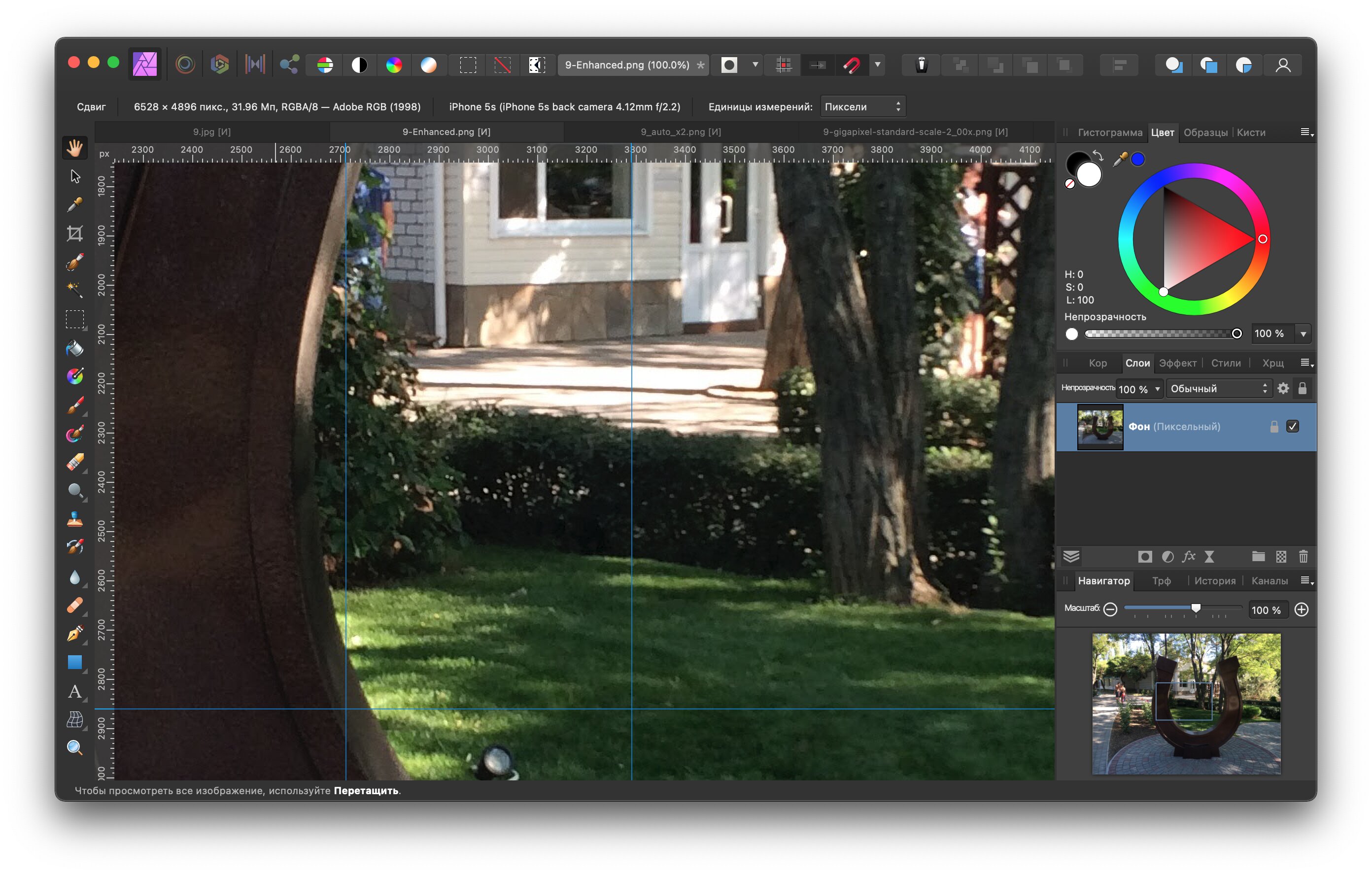 Он позволяет создавать и редактировать растровые изображения с несколькими слоями и импортировать изображения в различные форматы файлов. Это приложение предлагает хорошую функцию, которая позволяет быстро и без проблем изменить размер любой фотографии.
Он позволяет создавать и редактировать растровые изображения с несколькими слоями и импортировать изображения в различные форматы файлов. Это приложение предлагает хорошую функцию, которая позволяет быстро и без проблем изменить размер любой фотографии.
Выполните следующие шаги, чтобы изменить размер изображения с помощью Photoshop:
Шаг 1) Посетите веб-сайт Photoshop. Загрузите программное обеспечение, нажав кнопку «Попробовать бесплатно», и установите его на свой компьютер.
Шаг 2) Щелкните ярлык Photoshop на рабочем столе, чтобы открыть программу
Шаг 3) Откройте изображение «Family.jpg», чтобы изменить его размер, как показано в примере ниже
900 02 Нажмите на кнопку «Открыть».Шаг 4) Выполните следующие шаги:
- Щелкните Изображение.
- Щелкните Размер изображения.
Шаг 5) Выполните следующие шаги.
- Напишите 150 в текстовом поле разрешения. Вы заметите, что высота и ширина изображения также меняются.
- Нажмите кнопку «ОК», чтобы сохранить все изменения
Шаг 6) Выполните следующие шаги:
- Нажмите «Файл».
- Нажмите «Сохранить как».
Шаг 7) Сохраните изображение.
- Введите имя файла как Увеличить изображение.
- Выберите формат JPEG.
- Нажмите кнопку «Сохранить».
Выполнив описанные выше шаги, вы увидите, что ваше изображение выглядит больше по сравнению с исходным.
- Посмотреть исходное изображение
- Посмотреть увеличенное изображение
Как увеличить изображение с помощью GIMP
GIMP — это бесплатный инструмент с открытым исходным кодом, который можно легко использовать для увеличения изображения без потери разрешения. Его можно использовать для редактирования изображений, ретуши, преобразования фотографий в различные форматы и для более специализированной работы.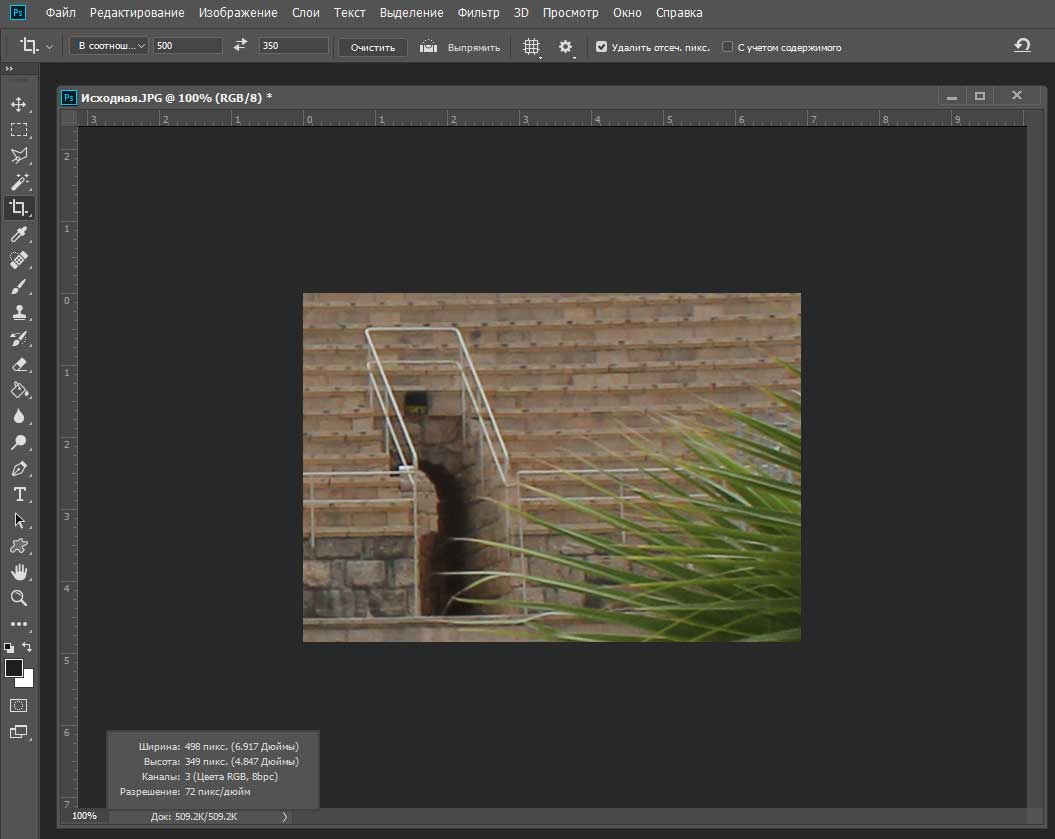
Вот шаги, чтобы увеличить маленькие изображения в программе изменения размера фотографий GIMP:
Шаг 1) Посетите веб-сайт GIMP.
Нажмите кнопку «Загрузить» и установите на свой компьютер.
Шаг 2) Выполните следующие шаги:
- Введите «GIMP» на панели задач
- Нажмите на значок GIMP, чтобы открыть программу
Шаг 3) Перейдите в меню «Файл» > «Открыть» и выберите изображение, чтобы изменить его размер. Например, «Исходное семейное изображение.jpg».
Нажмите кнопку «Открыть».
Шаг 4) Выполните следующие шаги:
- Щелкните Изображение.
- Нажмите на изображение масштаба.
Шаг 5) Появится следующее всплывающее окно:
- Измените ширину 550 и высоту на 366.
- Выберите качественную интерполяцию «LoHalo».
- Нажмите кнопку «Масштаб».

Шаг 6) Экспортируйте изображение.
Выполните следующие действия:
- Щелкните Файл.
- Щелкните Экспортировать как.
Шаг 7) Выполните следующие шаги:
- Напишите имя изображения «Увеличенное семейное изображение».
- Выберите тип файла JPEG.
- Нажмите «Экспорт».
Выполнив описанные выше шаги, вы увидите, что ваше изображение выглядит больше по сравнению с исходным.
- Посмотреть исходное изображение
- Посмотреть увеличенное изображение
Другие решения для изменения размера изображений
Существует множество онлайн-решений для устранения размытия изображений, но они разработаны специально для быстрого редактирования. Следовательно, он не обеспечивает хорошего увеличения качества изображения.
Вот несколько быстрых решений, которые можно опробовать в Интернете:
1) GigaPixel
GigaPixel — это инструмент, который поможет вам легко увеличить масштаб изображений и их разрешение. Этот инструмент для изменения размера изображения использует глубокое обучение для повышения качества цифровых фотографий. Его можно легко использовать для печати, реставрации, обрезки и многого другого.
Этот инструмент для изменения размера изображения использует глубокое обучение для повышения качества цифровых фотографий. Его можно легко использовать для печати, реставрации, обрезки и многого другого.
Характеристики:
- Позволяет естественным образом увеличить разрешение изображения.
- Этот инструмент для устранения размытия изображений можно использовать в различных типах фотографий, таких как DSLR, WEB, CG и т. д.
- Его можно использовать для различных типов объектов, таких как портрет, архитектура, пейзаж и многое другое.
- Поддерживаемые платформы: Windows и Mac.
Цена: Бесплатно
Посетите GigaPixel >>
2) Reshade Image Enlarger
Reshade Image Enlarger — программа для увеличения и редактирования фотографий. Это приложение может производить достойные улучшения качества. Он предоставляет широкий выбор вариантов на выбор.
Особенности:
- Позволяет увеличить размер любого изображения без снижения качества.

- Позволяет быстро улучшать и обрезать фотографии.
- Это приложение для устранения размытия изображений может обрабатывать фотографии в пакетном режиме.
- Поддерживает широкий спектр форматов, таких как TIFF, JPG, PNG и другие.
- Этот инструмент для увеличения изображения позволяет с легкостью настраивать фокус и повышать резкость фотографии.
- Поддерживаемая платформа: Windows.
Цена: Бесплатно
Ссылка: https://www.reshade.net/
и сделать их крупнее. Этот инструмент для увеличения изображения имеет некоторые возможности рисования и создания изображений. Он занимает небольшое количество ресурсов на вашем компьютере. Это приложение позволяет применять резкость после изменения размера фотографии.
Особенности:
- Вы можете изменить глубину цвета изображения.
- Позволяет безупречно обрезать изображения.
- Этот инструмент для увеличения изображения поможет вам увеличить изображение без потери разрешения.

- Доступно на немецком и английском языках.
- Этот инструмент для изменения размера изображения позволяет выполнять пакетное преобразование изображений.
- Позволяет сохранять изображение в различных форматах файлов, включая JPEG, PNG, BMP и т. д.
- Поддерживаемая платформа: Windows.
Цена: Бесплатно.
Ссылка: https://www.irfanview.com/
4) On1 Resize
On1 Resize — одна из лучших программ для масштабирования изображения без потери качества. Он предоставляет возможность изменить размер любого изображения максимум на 1000% от фактического размера. Это приложение для изменения размера фотографий можно использовать для создания печатной графики с меньшими усилиями.
Характеристики:
- Предлагает различные инструменты для лучшей печати.
- Вы можете обрабатывать изображения в пакетном режиме.
- Позволяет редактировать фотографии, снятые с камеры.

- Обеспечивает интеграцию с таким программным обеспечением, как Photoshop.
- Этот инструмент позволяет контролировать размер файла.
- Вы можете быстро просматривать изображения для редактирования.
- Поддерживаемые платформы: Windows и Mac.
Цена: Бесплатно.
Ссылка: https://www.on1.com/products/resize/
5) UpscalePics
UpscalePics — это приложение, позволяющее увеличивать изображение без потери качества. Это высококлассное приложение для изображений позволяет без проблем перетаскивать изображения. Он позволяет обрабатывать изображения в пакетном режиме с использованием технологии искусственного интеллекта.
Особенности:
- Это поможет вам улучшить свой имидж с меньшими усилиями.
- Этот инструмент для увеличения изображения автоматически сжимает файл JPEG.
- Предлагает удобный графический интерфейс.

- Эта программа для высококлассных изображений позволяет загружать изображения с URL-адреса.
- Поддерживаемая платформа: Интернет
Цена: 10 долларов в месяц.
Посетите UpscalePics >>
6) Befunky
Befunky — это программа для увеличения изображения, которая включает в себя различные инструменты для устранения искажений и цифрового шума. Это позволяет вам масштабировать пиксель изображения в процентах. Этот инструмент позволяет сохранять изображения с максимальным разрешением 4088x4088px.
Особенности:
- Вы можете легко изменять размер, обрезать и поворачивать изображения.
- Вы можете придать уникальность своей фотографии.
- Позволяет редактировать фотографии в пакетном режиме.
- Помогает удалить фон с любой фотографии.
- Этот инструмент для увеличения изображения позволяет ретушировать портреты.
- Это приложение для высококлассных изображений автоматически поддерживает соотношение сторон фотографий.

- Позволяет добавлять настраиваемые графические границы.
- Этот инструмент для увеличения изображений позволяет массово изменять размер изображений.
- Это высококлассное приложение для обработки изображений предлагает более 125 цифровых эффектов.
- Поддерживаемые платформы: Windows, Mac.
Цена: $4,99/месяц (оплачивается ежегодно)
Ссылка: https://www.befunky.com/
7) Fotor
Fotor — это приложение, позволяющее увеличивать изображения онлайн только с несколько щелчков мышью. Это приложение можно использовать без какой-либо регистрации или входа в систему.
Особенности:
- Вы можете увеличить изображение без потери качества.
- Это позволяет вам делиться отредактированными изображениями на сайтах социальных сетей, таких как Facebook и Twitter.
- Этот инструмент для увеличения изображения поможет вам украсить лицо.

- Вы можете загружать файлы PNG и JPEG в Fotor.
- Создавайте фоторамки без хлопот.
- Предлагает широкий спектр эффектов.
- Позволяет добавлять эффекты к фотографиям.
- Этот инструмент позволяет настраивать цвет, свет, размер и многое другое.
- Предоставляет множество готовых шаблонов.
- Поддерживаемые платформы: Интернет, Windows, Mac, iOS, Android.
Цена: Бесплатно.
Посетите Fotor >>
Каковы причины изменения размера изображения?
Изменение размера изображения без потери исходного качества — идеальный способ произвести хорошее впечатление на посетителей.
Вот наиболее распространенные причины изменения размера изображения:
- Плохо измененные изображения часто выглядят размытыми и искажают реальные объекты.
- Небрежное изменение размера может оттолкнуть ваших потенциальных посетителей и уменьшить ваше влияние, а иногда вы можете даже потерять их.

- Изображения и фотографии, снятые камерой, имеют очень высокое разрешение. Поэтому у них много пикселей, и каждому требуется много времени для загрузки в вашем браузере. Уменьшение разрешения изображения перед загрузкой на веб-сайт важно для плавного просмотра.
Почему изображения теряют качество при увеличении?
Люди изменяют размер растрового изображения или любого другого изображения, чтобы обрезать и увеличить его без потери качества. Все растровые изображения состоят из множества пикселей. Каждый из этих элементов изображения сопоставляется с фиксированным местом на фотографии.
Программное обеспечение для редактирования изображений увеличивает или уменьшает эти пиксели для изменения размера изображения. Поэтому, когда вы уменьшаете размер изображения, вы не сможете увидеть потерю качества. Напротив, когда вы увеличиваете изображение, эти большие пиксели становятся более заметными и делают фотографию пиксельной и размытой. Если вы столкнулись с такими проблемами, рассмотрите возможность использования фотоулучшителя, чтобы увеличить ваши изображения без потери качества.